
Se sei come me, ti piace lavorare su un grande e robusto PC desktop con tanti monitor quanti ne possono contenere sulla tua grande e robusta scrivania. E se sei come me, ti fa anche impazzire quando i colori e le impostazioni dell'immagine su quei monitor non corrispondono esattamente.
Non mentirò: far combaciare i monitor tra loro è un compito arduo, soprattutto se provengono da più produttori o linee di prodotti. È doppiamente difficile se stai cercando di ottenere la precisione del colore, un componente cruciale se lavori nella produzione di supporti. Ma ci sono alcuni suggerimenti che puoi utilizzare per ottenere più schermi il più vicino possibile.
Perché i miei schermi non corrispondono?
Esistono vari motivi per cui le immagini sui diversi monitor non corrispondono tra loro. Il più semplice è che ogni monitor è diverso; le variabili di produzione e i difetti di assemblaggio possono significare che anche i monitor con esattamente lo stesso modello non avranno colori che si abbinano perfettamente.
Anche se acquisti monitor identici, è possibile che non siano ancora abbastanza vicini per i tuoi occhi perspicaci. L'età e l'uso di un monitor influiscono sul suo schermo LCD e i produttori a volte utilizzano più fornitori di parti per gli stessi prodotti: due monitor "identici" potrebbero avere pannelli LCD che non provenivano nemmeno dallo stesso paese. E tutto ciò presuppone che non ci siano difetti con le unità monitor specifiche che stai utilizzando, il che è certamente possibile, poiché i monitor sono oggetti grandi e voluminosi che possono essere facilmente danneggiati quando vengono imballati o spostati.

Questi problemi si moltiplicano se i tuoi monitor non sono dello stesso modello dello stesso produttore. Diversi tipi e qualità di LCD (TN, IPS, VA), i tipi e la qualità della retroilluminazione, la luminosità, il tipo di connessione, il rapporto di contrasto, l'angolo di visione e, naturalmente, le dimensioni e la risoluzione possono influenzare i colori che vedi sullo schermo. Per dirla senza mezzi termini, se stai mescolando e abbinando i monitor, è quasi impossibile farli combaciare perfettamente. È un peccato, soprattutto se stai aggiornando una configurazione nell'arco di alcuni anni e stai cercando offerte lungo la strada.
Il modo più semplice: controlli del display del monitor
Probabilmente ti è già venuto in mente, ma puoi regolare manualmente le impostazioni dell'immagine utilizzando i pulsanti di controllo sulla parte anteriore o laterale del monitor. Sì, questo è ovvio. Ma non scartarlo: combinato con i metodi di seguito, ti consentirà di avvicinarti molto alla parità tra i tuoi monitor rispetto a qualsiasi altro metodo da solo.
(Nota: con alcuni monitor, potresti anche essere in grado di regolare la luminosità dello schermo con un'app come ScreenBright o Display Tuner , che sarà molto più semplice rispetto all'utilizzo dei pulsanti sul pannello, sebbene queste app non funzionino con tutti i monitor.)
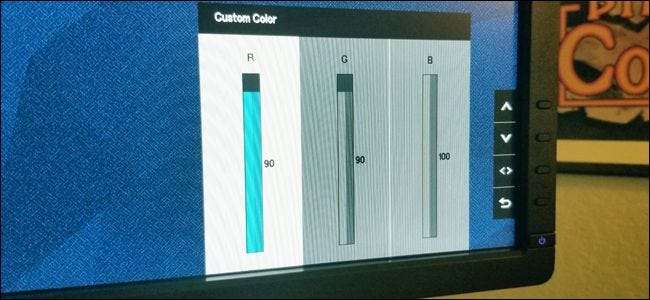
La parte più cruciale da regolare manualmente è la luminosità del monitor. Non solo questo influisce sulla luminosità e il tono del colore, è praticamente l'unica cosa che non può essere regolata tramite software. Quindi utilizza lo strumento di regolazione della luminosità nelle impostazioni hardware per ottenere tutti i monitor all'incirca allo stesso livello di emissione luminosa: potresti dover regolare alcune impostazioni non ovvie come "modalità economica" o "modalità gioco" per ottenere la corrispondenza più vicina possibile.
Se vuoi ottenere una precisione pazzesca, imposta un monitor su uno schermo bianco vuoto (Google per un'immagine bianca, quindi imposta il browser a schermo intero per un modo semplice per farlo), quindi spegni gli altri. Puoi usare un file app per la misurazione della luce sul telefono per misurare l'emissione di luce. Tieni il telefono a circa sei pollici da un monitor, controlla il livello di luce, quindi ripeti il processo con gli altri monitor. Abbinali il più vicino possibile.
Una volta che la luminosità è stata abbinata, regola il resto dei valori di colore e immagine su tutti i monitor contemporaneamente. Un'immagine del motivo a colori, come quella qui sotto, può aiutare. Sposta la finestra con l'immagine su ciascun monitor se necessario, oppure aprila in più schede e allargale.
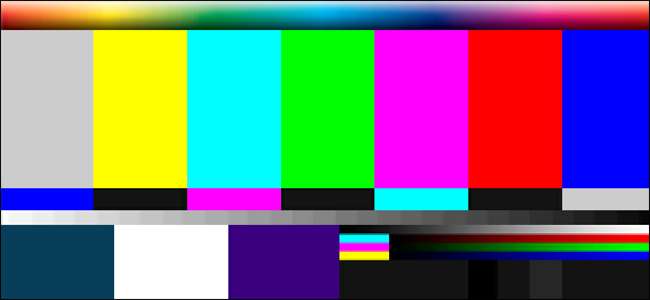
Controlla le seguenti impostazioni e qualsiasi altra opzione che può influire sul contrasto, la luminosità e il colore dell'immagine:
- Contrasto
- Nitidezza
- Valori di colore rosso / verde / blu
- Colore "Tono" o "Calore"
- Gamma Setting
- "Modalità di visualizzazione" come giochi, video, ecc.
Ci vorrà un po 'di tempo. Se i tuoi monitor lo offrono come opzione, è meglio impostare il timeout del menu sullo schermo al massimo, in modo che il menu di un monitor non si spenga mentre stai lavorando su un altro.
Il modo più difficile: il sistema operativo e le impostazioni della scheda grafica
Windows e macOS offrono entrambi strumenti di calibrazione del colore a livello di sistema operativo che possono essere regolati per monitor.
Windows
RELAZIONATO: Come trovare e installare un profilo colore per un monitor più accurato su Windows e macOS
In Windows, questo strumento è Gestione del colore, nel Pannello di controllo. Dovrai creare un profilo personalizzato per ogni monitor: seleziona il display dal menu a discesa in Dispositivo, quindi fai clic su "Usa le mie impostazioni per questo dispositivo". Ora fai clic su "Aggiungi". Puoi scegliere tra dozzine di profili preimpostati. (Potresti anche essere in grado di trovane uno per il tuo monitor come punto di partenza.)

Ora seleziona il monitor successivo sotto "Dispositivo" e ripeti il processo, selezionando lo stesso profilo.
Fare clic sulla scheda "Avanzate", quindi sul pulsante "Calibra display". Si aprirà una procedura guidata che ti consentirà di regolare controlli più avanzati per il profilo selezionato, come gamma, luminosità e contrasto ... anche se si tratta principalmente di una serie di immagini di riferimento. È possibile utilizzare questo processo per ripetere la sezione precedente con i controlli hardware, verificando la corrispondenza e l'accuratezza dei vari profili colore disponibili.
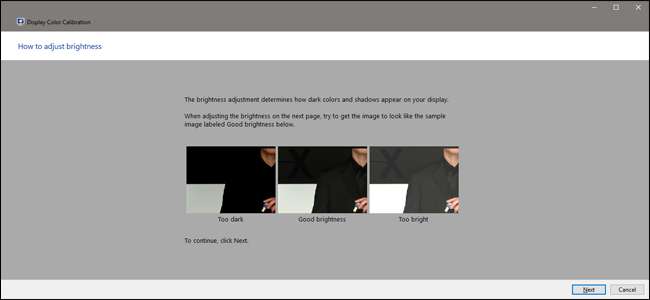
Una volta che tutti i tuoi monitor utilizzano lo stesso profilo, puoi tornare alla prima sezione e mettere a punto le tue impostazioni con i controlli hardware.
Mac OS
In macOS, fai clic sull'icona Preferenze di Sistema sul dock (l'ingranaggio grigio a destra), quindi fai clic su "Monitor". Orologio l'impostazione "Colore" a destra.
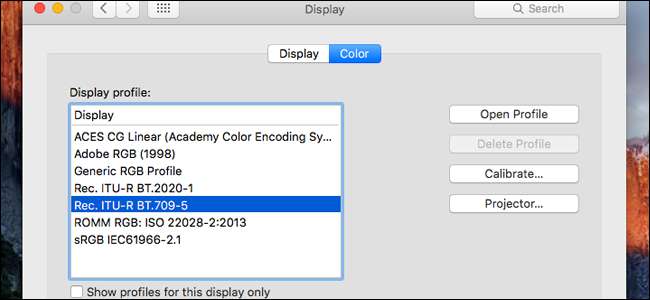
RELAZIONATO: Come trovare e installare un profilo colore per un monitor più accurato su Windows e macOS
È possibile fare clic su tutti i profili disponibili e vedere come si applicano immediatamente allo schermo (o prendine uno per il monitor del tuo modello ). Quando hai trovato quello che desideri, fai clic su "Calibra". Per fortuna, macOS ha una procedura guidata di calibrazione dettagliata che ti guiderà attraverso tutte le impostazioni applicabili e ti consentirà di regolarle una per una.
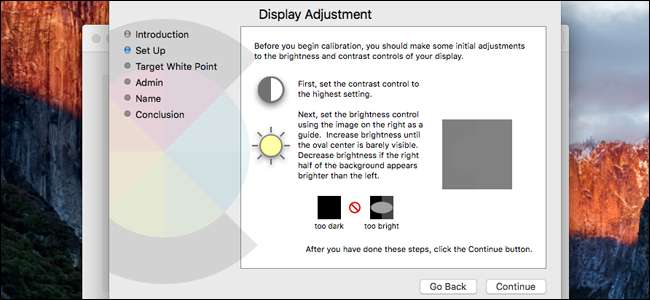
È sufficiente fare clic su "Continua" e seguire la procedura fino al "Punto di bianco target". Deseleziona l'opzione "Usa punto di bianco nativo" per regolarlo manualmente, abbinandolo agli altri display. Fai clic su "Continua" fino a completare la procedura guidata. Ripeti questo processo per tutti i display collegati.
Impostazioni della scheda grafica
Per opzioni più precise su Windows, ti consigliamo di immergerti nell'applicazione delle impostazioni fornita dal produttore della GPU. Per la maggior parte dei laptop e dei desktop economici, questo sarà Intel (perché l'adattatore grafico è integrato nella CPU), anche se le macchine AMD avranno qualcosa di simile. È possibile accedervi tutti dal menu contestuale sul desktop, questo menu di scelta rapida.

Intel
Per la grafica integrata Intel, fare clic con il pulsante destro del mouse su un'area vuota del desktop per aprire il menu contestuale, quindi fare clic su "Proprietà grafiche". I passaggi successivi variano a seconda del modello e della GPU Intel, ma stai cercando il menu di visualizzazione principale.
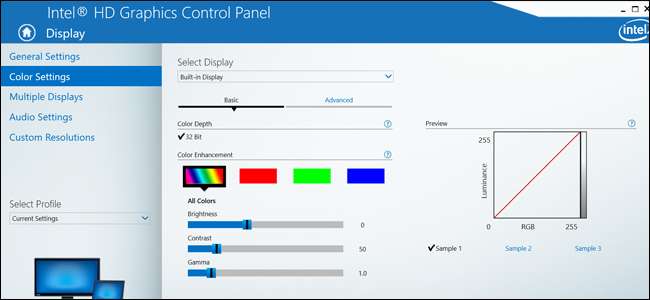
Da qui, fai clic su "Impostazioni colore". Questa schermata consente di regolare impostazioni come luminosità, contrasto, gamma e singoli livelli RGB. Selezionerà il display principale per impostazione predefinita: scegli altre schermate facendo clic sul menu "Seleziona display". Ripeti il processo su più schermi e combinalo con i controlli hardware per ottenere la corrispondenza più simile possibile.
NVIDIA
Se il tuo PC ha una GPU NVIDIA, fai clic con il pulsante destro del mouse sul desktop, quindi fai clic su "Pannello di controllo NVIDIA". (Se non vedi questa opzione, potrebbe essere necessario installare il driver corretto per la scheda grafica.) Nel menu a sinistra, fai clic su "Modifica le impostazioni del colore del desktop".
Questa schermata ti consentirà di selezionare il monitor in alto, quindi di apportare modifiche all'immagine in basso. Assicurati che l'opzione "Usa impostazioni NVIDIA" sia abilitata, quindi apporta le modifiche desiderate. Tieni presente che puoi utilizzare il menu a discesa "Canale colore" per controlli ancora più precisi basati sui canali Rosso, Verde o Blu.

Tieni d'occhio l'immagine di riferimento a destra. È possibile passare da un'immagine di riferimento all'altra e spostare la finestra tra i monitor per verificare le modifiche. Fare clic su "Applica" per salvare le impostazioni per il monitor corrente, quindi selezionarne uno nuovo e ripetere il processo.
AMD
Se il tuo PC ha una GPU o APU AMD, fai clic con il pulsante destro del mouse sul desktop, quindi fai clic su Impostazioni AMD Radeon. Se non vedi questa opzione, scarica il driver della scheda grafica più recente e installalo. Nel menu Impostazioni Radeon, fare clic sulla scheda "Schermo", quindi sull'icona "Colore" a destra.
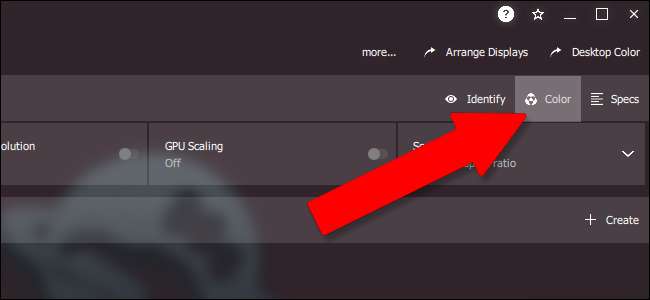
Da qui puoi regolare i valori di temperatura del colore, luminosità, tonalità, contrasto e saturazione. I controlli non sono perfetti come quelli di NVIDIA, ma puoi comunque utilizzare le immagini di riferimento a destra per controllare i colori rispetto ad altri display e spostare la finestra avanti e indietro.
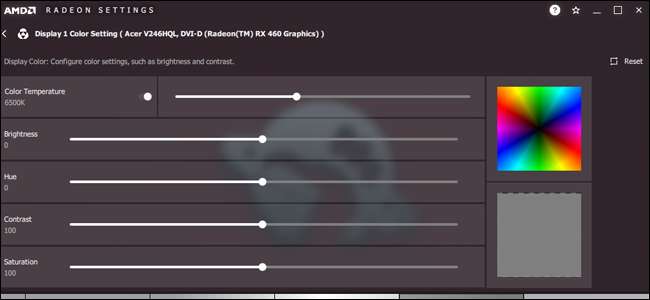
Fare clic sul pulsante Visualizza nella parte superiore della finestra e ripetere il processo per ogni monitor.
Il modo più difficile (e più costoso): calibrazione hardware dedicata
Se hai bisogno di colori davvero accurati, ad esempio se lavori con supporti fotografici, di stampa o video e il tuo lavoro dipende dalla perfetta corrispondenza dei colori, potresti prendere in considerazione un dispositivo di calibrazione del colore dedicato. Queste macchine dedicate consentono agli utenti di adattare i propri monitor a specifiche condizioni di colore, in genere con l'obiettivo di farli corrispondere esattamente alle stampe.

Sono progettati per abbinare un monitor a una stampante o ad altre apparecchiature di livello professionale, ma gli strumenti digitali funzionano altrettanto bene per abbinare i profili di colore tra diversi monitor. Ma non commettere errori: si tratta di strumenti di livello professionale e ognuno richiede una certa esperienza per essere utilizzato. Provengono anche da diversi produttori, con diversi stili di configurazione e approcci al processo di calibrazione, quindi non possiamo davvero guidarti su come funziona un modello specifico.
Sono anche costosi. Il più economico di questi gadget di calibrazione USB è di circa $ 100, con opzioni più elaborate e ricche di funzionalità che salgono rapidamente molto più in alto. Ma se devi semplicemente avere la visualizzazione più accurata e coerente possibile su più monitor, questa è la soluzione definitiva.
Questo articolo dal sito di design grafico Creative Bloq suddivide i modelli più comuni, le loro caratteristiche e i prezzi correnti. Dai un'occhiata se sei interessato a un investimento considerevole nella precisione del colore.







